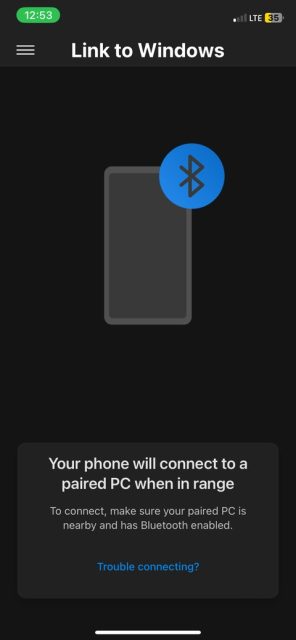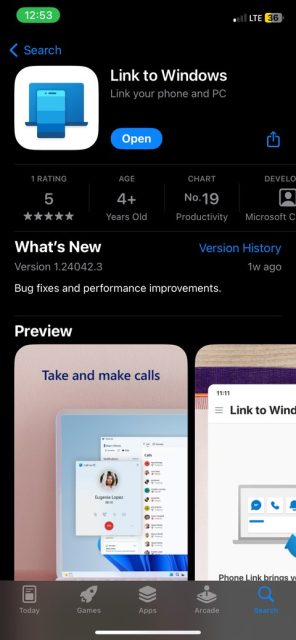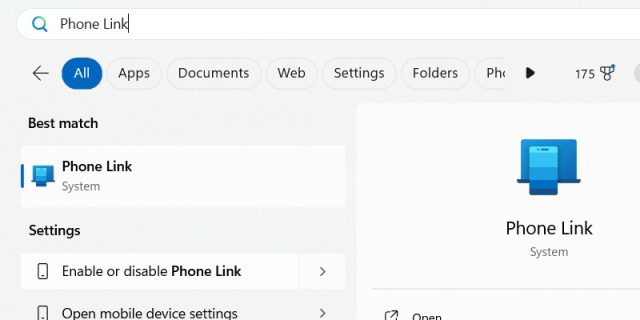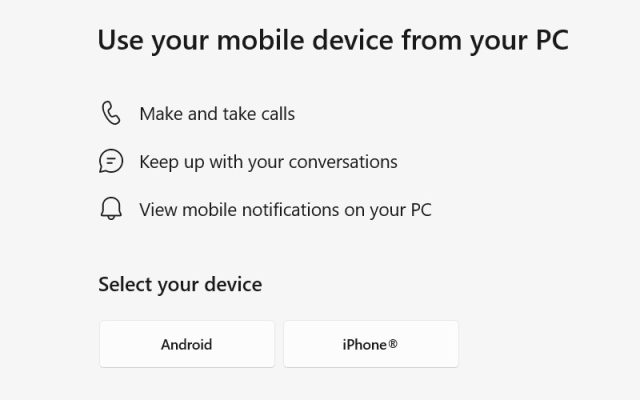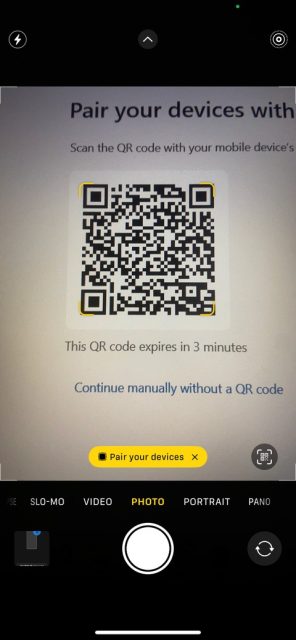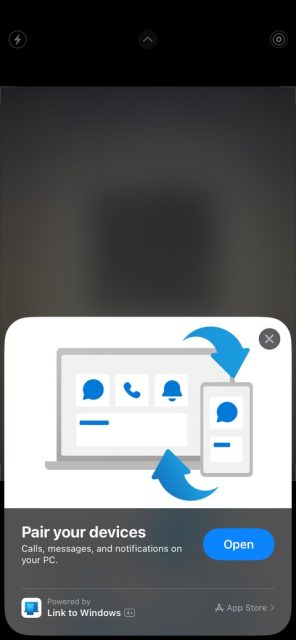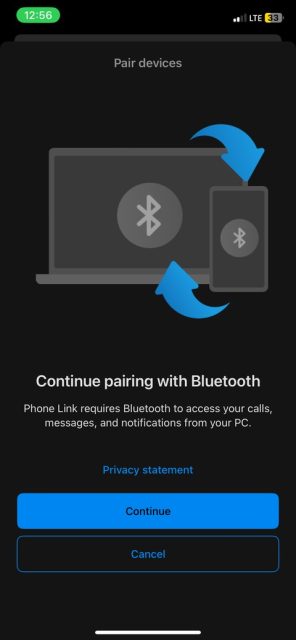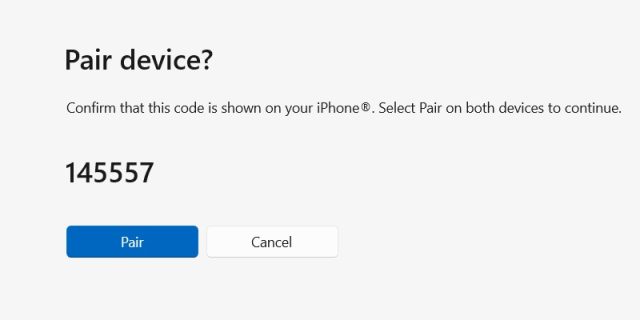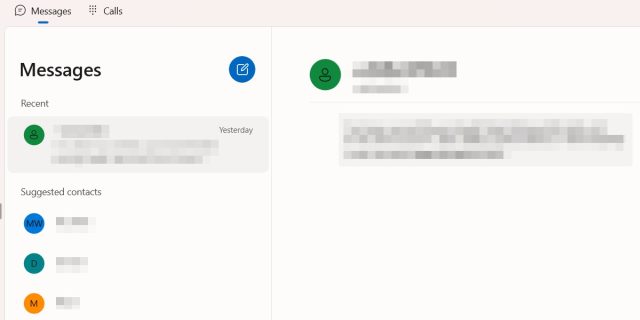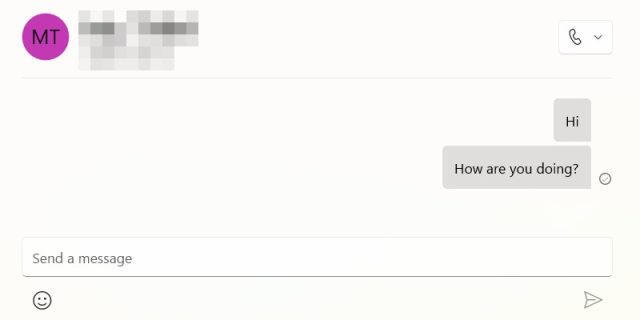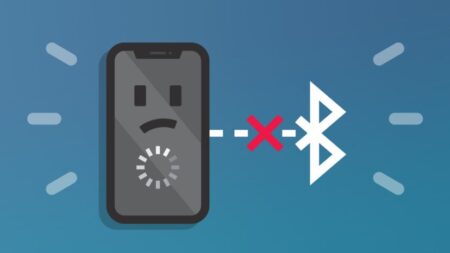برای پاسخ دادن به iMessages هنگام کار با ویندوز هستید، لازم نیست سراغ آیفون بروید. با نحوه استفاده از iMessages در ویندوز ۱۱ همراه باشید.
وقتی در حال کار هستید، نگاه کردن به آیفون برای بررسی پیام هایتان می تواند حواستان را پرت کند. پشتیبانی عالی بین دستگاه های اپل به این معنی است که می توانید به راحتی پیام ها را در مک ارسال و دریافت کنید بدون اینکه جریان کار را قطع کنید. اما آیا میدانستید که اگر ویندوز نیز داشته باشید، به همین سادگی است؟ در این مطلب نحوه استفاده از iMessages در ویندوز ۱۱ را می بینیم.
نحوه استفاده از iMessages در ویندوز ۱۱ با Phone Link
اگر از آخرین نسخه ویندوز استفاده می کنید، برنامه Microsoft Phone Link باید از قبل بر روی دستگاه شما نصب شده باشد. اگر نه، ممکن است ابتدا مجبور شوید ویندوز را به روز کنید. از این برنامه برای همگام سازی مخاطبین و پیام های آیفون استفاده خواهید کرد.
لینک برنامه ویندوز را در آیفون دانلود کنید
شما باید یک برنامه مایکروسافت به نام Link to Windows را در آیفون از اپ استور دانلود کنید.
برای شروع برنامه، روی Open ضربه بزنید.
پیش از ادامه برنامه، آیفون را از طریق بلوتوث به ویندوز وصل کنید زیرا پیوند به ویندوز به این ترتیب با Phone Link ارتباط برقرار می کند.
آیفون را در ویندوز به Phone Link وصل کنید
در کامپیوتر، روی نوار جستجو کلیک کنید و Phone Link را تایپ کنید. روی برنامه Phone Link که در نتایج ظاهر می شود کلیک کنید تا آن را اجرا کنید. به یاد داشته باشید، اگر برنامه را نمی بینید، ممکن است لازم باشد ویندوز را به آخرین نسخه موجود به روز کنید.
پس از باز کردن Phone Link با کلیک بر روی iPhone، دستگاه تلفن همراهی را که می خواهید به آن متصل شوید انتخاب کنید.
این برنامه یک کد QR را نمایش می دهد که می توانید با استفاده از برنامه دوربین در آیفون اسکن کنید.
هنگامی که در آیفون شما ظاهر شد روی Pair Your Devices ضربه بزنید. زیر کد QR ظاهر می شود. سپس، در اعلان ظاهر شده روی Open ضربه بزنید.
در صفحه بعد، روی Continue ضربه بزنید.
مطمئن شوید کدی که می بینید با کد موجود در کامپیوتر مطابقت دارد و روی Pair ضربه بزنید.
به برنامه Phone Link در ویندوز بروید و روی Pair ضربه بزنید.
در آیفون روی Done ضربه بزنید. تقریبا راهاندازی iMessage را انجام داده اید. فقط یک قدم دیگر وجود دارد.
مخاطبان و پیام ها را همگامسازی کنید
این آخرین مرحله نحوه استفاده از iMessages در ویندوز ۱۱ است. مرحله آخر همگامسازی مخاطبین و پیام های آیفون با اپلیکیشن Phone Link در ویندوز است.
به Settings > Bluetooth بروید، روی آیکون i ضربه بزنید. سوییچ Share System Notifications, Show Notification را روشن کنید و Sync Contacts را بزنید.
برای همگام سازی مخاطبین و پیام های آیفون، روی Continue در برنامه Link Phone در ویندوز کلیک کنید.
خبر خوب این است که تنظیم یک روند یک بار است. گوشی و ویندوز شما اکنون باید به طور خودکار وصل شود تا زمانی که بلوتوث فعال شود و دو دستگاه در محدوده باشند.
اکنون که نحوه استفاده از iMessages در ویندوز ۱۱ را یاد گرفته اید، آموزش های بیشتر iMessage را در نحوه رفع ارور iMessage is Signed Out در آیفون ببینید.
دیدن و نوشتن پیام در برنامه Phone Link
با باز کردن تب Messages در بالا، میتوانید هر پیامی را که در iPhone دریافت می کنید در برنامه Phone Link مشاهده کنید. روی نام فرستنده کلیک کنید تا مکالمه در حال انجام را در پنجره چت در سمت راست ببینید.
برای ارسال پیام به مخاطبی که قبلا به او پیام نداده اید، روی New Message – دکمه آیکون مداد آبی – کلیک کنید. شروع به تایپ نام شخص در کادر متنی که ظاهر می شود، کنید و آن را از نتایج جستجو انتخاب کنید.
پیام را در کادر چت در پایین تایپ کنید و Enter را فشار دهید یا روی Send کلیک کنید.
تا زمانی که نوتیفیکیشن ها را در برنامه Phone Link فعال کرده باشید، زمانی که فرد مقابل پاسخ دهد، هشدار دریافت خواهید کرد.
راه جایگزین استفاده از iMessages در ویندوز
اگر نمی خواهید از Phone Link استفاده کنید، یک راه جایگزین، هرچند پیچیدهتر، برای تعامل با iMessage در ویندوز شما وجود دارد. این روش شامل استفاده از برنامه افزودنی Remote Desktop برای Chrome است که می توانید از فروشگاه وب Chrome دانلود کنید. با این حال، شما همچنین به یک کامپیوتر مک و ویندوز نیاز دارید و افزونه را در هر دو دستگاه نصب کنید.
iMessages را در مک باز کنید و صفحه را با استفاده از برنامه افزودنی Remote Desktop با ویندوز به اشتراک بگذارید. سپس می توانید از طریق صفحه اشتراک گذاری شده با iMessages در ویندوز تعامل داشته باشید.
نحوه استفاده از iMessages در ویندوز ۱۱ به این ترتیب است. اگر iMessages شما کار نمی کند یا برنامه افزودنی Remote Desktop کار نمی کند، ابتدا بررسی کنید که آیا ویندوز به اینترنت متصل است یا خیر و مطمئن شوید که اتصال شبکه پایداری دارید. البته اگر قادر به ارسال پیام به شخصی، در کامپیوتر و گوشی نباشید، ممکن است آن شخص شما را در iMessage مسدود کرده باشد.